- โปรแกรมฟรี EaseUS
- Data Recovery Wizard Free
- Todo Backup Free
- Partition Master Free
Table of Contents
![]() Related Posts
Related Posts
เหตุใดไฟล์ Excel จึงเสียหายบน Mac
ไฟล์ Excel และเอกสารอื่นๆ มีความสำคัญบน Mac คุณคงไม่อยากเจอเอกสารเสียหายเมื่อต้องการเข้าถึงไฟล์เหล่านั้น คุณจะรู้ได้อย่างไรว่าไฟล์ Excel ของคุณเสียหายและจำเป็นต้อง ซ่อมแซมไฟล์ Excel ที่เสียหายบน Mac อาการของไฟล์ Excel ที่เสียหายบน Mac มีดังนี้
- ขณะกำลังแก้ไข Excel บน Mac ไฟล์ก็ปิดลงกะทันหัน
- ไฟล์ Excel แสดงเป็น 0kb หรือ 0 ไบต์บน Mac
- ไม่สามารถเปิดไฟล์ Excel บน Mac ได้เลย
- ข้อมูลที่ไม่ถูกต้องปรากฏในไฟล์ Excel บน Mac
- บางส่วนของรายการใน Excel หายไปอย่างกะทันหัน
- ได้รับรหัสข้อผิดพลาดอย่างต่อเนื่องเมื่อเปิดหรือแก้ไขไฟล์ Excel
หากคุณต้องการทราบสาเหตุที่เป็นไปได้ของการเสียหายของ Mac Excel โปรดอ่านข้อมูลต่อไปนี้ซึ่งอาจช่วยได้:
- แอปพลิเคชันที่ใช้เปิดไฟล์ Excel ล้าสมัยแล้ว
- เซกเตอร์เสียปรากฏบนฮาร์ดไดรฟ์ภายในของคุณหรืออุปกรณ์จัดเก็บข้อมูลอื่น ๆ
- TVirus หรือมัลแวร์อาจทำให้ไฟล์ Excel เสียหายบน Mac
- การปิดเครื่องกะทันหันอาจทำให้ไฟล์ Excel เสียหาย โดยเฉพาะเมื่อแก้ไขหรือบันทึกไฟล์บน Mac
ตอนนี้เรามาดูวิธีการซ่อมแซมไฟล์ Excel ที่เสียหายบน Mac ด้วยสี่วิธีที่มีประสิทธิภาพ อย่าลังเลที่จะแบ่งปันบทความนี้ให้กับผู้ใช้ Mac คนอื่นๆ เพื่อช่วยพวกเขา ซ่อมแซมไฟล์ที่เสียหายบน Mac !
1. วิธีการซ่อมแซมไฟล์ Excel ที่เสียหายบน Mac ด้วยซอฟต์แวร์
ให้ซอฟต์แวร์ซ่อมแซม Excel มืออาชีพจัดการปัญหาไฟล์ Excel เสียหายบน Mac ถือเป็นตัวเลือกที่ชาญฉลาด EaseUS Fixo Document Repair เป็นหนึ่งในโปรแกรมซ่อมแซมที่น่าเชื่อถือที่สุดที่คุณสามารถหาได้ ด้วยซอฟต์แวร์นี้ คุณจะไม่ต้องกังวลกับปัญหาไฟล์เสียหายอีกต่อไป
สามารถช่วยคุณกู้คืนและซ่อมแซมไฟล์ส่วนใหญ่บน Mac และอุปกรณ์จัดเก็บข้อมูลอื่น ๆ ได้:
- ซ่อมแซมเอกสารที่เสียหาย รวมถึงเอกสาร Word, Excel และ PPT
- เครื่องมือซ่อมแซมวิดีโอที่ดีสำหรับ Mac คุณสามารถซ่อมแซมไฟล์ MP4, MOV, MKV และวิดีโออื่นๆ ที่เสียหายได้อย่างง่ายดาย
- ซ่อมแซมรูปภาพที่เสียหายบน Mac คุณสามารถซ่อมแซมไฟล์ JPG, JPEG, PNG, GIF และรูปภาพอื่นๆ ที่เสียหายได้ด้วย EaseUS Fixo
แม้ว่าการซ่อมแซมเอกสารจะเป็นฟังก์ชันสำคัญของ EaseUS Fixo แต่ก็สามารถจัดการกับวิดีโอและรูปภาพที่เสียหายได้เช่นกัน คุณจำเป็นต้องทำตามขั้นตอนง่ายๆ ในการซ่อมแซมไฟล์ Excel ที่เสียหายบน Mac:
ขั้นตอนที่ 1 ดาวน์โหลดและเปิดใช้งาน Fixo บน Mac เลือก "File Repair" จากแผงด้านซ้าย คลิก "Add File" เพื่อเลือกเอกสาร Office ที่เสียหาย ซึ่งรวมถึง Word, Excel, PDF และอื่นๆ ที่คุณต้องการซ่อมแซม

ขั้นตอนที่ 2 หากต้องการซ่อมแซมไฟล์ที่เสียหายแบบเป็นกลุ่ม ให้คลิกปุ่ม "ซ่อมแซมทั้งหมด" หากต้องการซ่อมแซมเอกสารเฉพาะ ให้เลื่อนเคอร์เซอร์ไปที่เอกสารนั้น แล้วคลิกปุ่ม "ซ่อมแซม" คุณสามารถคลิกไอคอนรูปตาเพื่อดูตัวอย่างเอกสารที่ซ่อมแซมแล้วได้

ขั้นตอนที่ 3 คลิก "บันทึก" เพื่อบันทึกเอกสารที่เลือก หากต้องการเก็บเอกสารที่ซ่อมแซมไว้ทั้งหมด ให้เลือก "บันทึกทั้งหมด" เมื่อบันทึกเสร็จสิ้น ให้คลิก "ดูเอกสารที่ซ่อมแซมแล้ว" เพื่อค้นหาโฟลเดอร์ที่ซ่อมแซมแล้ว

นอกจากนี้เรายังมีวิดีโอเกี่ยวกับวิธีการซ่อมแซมไฟล์ Excel ที่เสียหายบน Mac อีกด้วย ลองดูสิ!
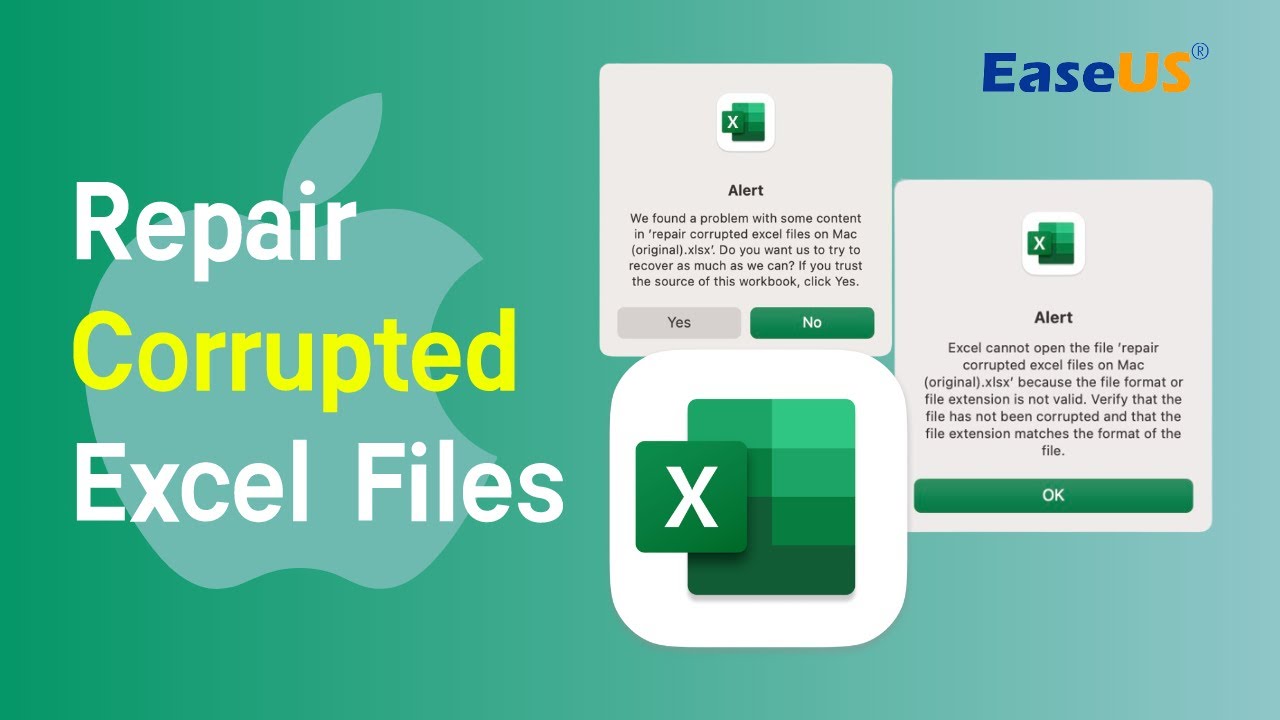
2. ซ่อมแซมไฟล์ Excel ที่เสียหายบน Mac ด้วยเครื่องมือซ่อมแซม Excel
Microsoft Excel มีเครื่องมือซ่อมแซมในตัวที่ช่วยให้ผู้ใช้ซ่อมแซมไฟล์ Excel ที่เสียหายบนคอมพิวเตอร์ Mac หรือ Windows ผู้ใช้บางรายอาจเปิดไฟล์ Excel บน Mac ด้วยแอปพลิเคชัน Numbers แต่คุณจำเป็นต้องซ่อมแซมไฟล์ Excel ที่เสียหายบน Mac ด้วย MS Excel ดูรายละเอียดบทช่วยสอนได้ที่:
ขั้นตอนที่ 1. เปิด MS Excel สำหรับ Mac บน MacBook Pro/Air หรือ iMac ของคุณ
ขั้นตอนที่ 2 เลือก "ไฟล์" และ "เปิด" เพื่อเลือกไฟล์ Excel ที่เสียหายบน Mac
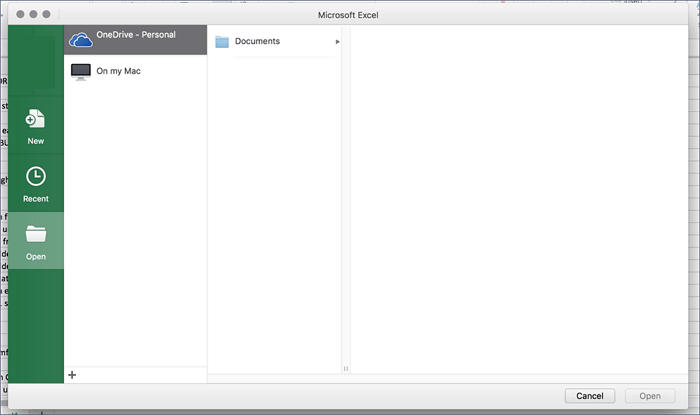
ขั้นตอนที่ 3: เลือก "เปิดและซ่อมแซม" เมื่อคุณพยายามเปิดไฟล์ Excel จากนั้น MS Excel จะซ่อมแซมไฟล์ Excel ที่เสียหายบน Mac โดยอัตโนมัติ
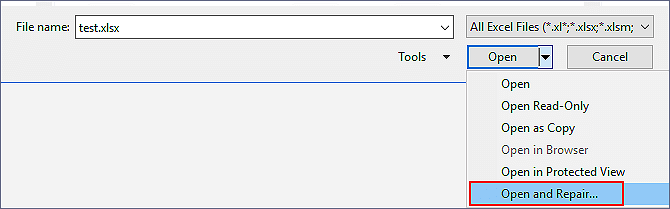
macOS บางเวอร์ชันไม่พบตัวเลือก "เปิดและซ่อมแซม" ใน MS Excel หากคุณไม่สามารถแก้ไขปัญหานี้ด้วยวิธีนี้ได้ ให้ลองใช้วิธีถัดไป หากคุณสูญเสียไฟล์ Excel บน Mac ของคุณระหว่างการซ่อมแซม คุณสามารถอ่านข้อความต่อไปนี้เพื่อกู้คืนไฟล์เหล่านั้นได้

กู้คืนไฟล์ Excel ที่ไม่ได้บันทึกหรือสูญหายบน Mac
บทความนี้แนะนำสองวิธีที่จะช่วยคุณกู้คืนเอกสารไฟล์ Excel ที่สูญหายและไม่ได้บันทึกบน Mac จากโฟลเดอร์ Temporary และ AutoSave อ่านเพิ่มเติม >>
3. วิธีแก้ไขความเสียหายของ Excel บน Mac โดยการเปลี่ยนรูปแบบไฟล์
การบันทึกไฟล์ Excel เป็นรูปแบบอื่นอาจเป็นประโยชน์เมื่อคุณไม่สามารถเปิดไฟล์ Excel นามสกุล .xlsx บน Mac ได้ หากไฟล์ Excel อยู่ในรูปแบบไฟล์ที่ไม่ถูกต้อง คุณสามารถแปลงไฟล์เป็นรูปแบบที่ถูกต้องได้ การบันทึกไฟล์ Excel เป็นรูปแบบอื่นบน Mac นั้นทำได้ง่าย ๆ ดังนี้
ขั้นตอนที่ 1. ค้นหาไฟล์ Excel ที่เสียหายบน Mac และเปิดด้วย MS Excel
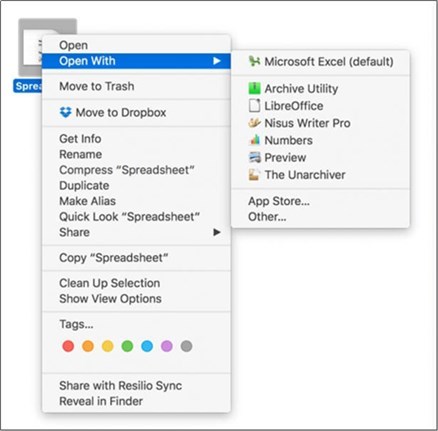
ขั้นตอนที่ 2 เลือก "ไฟล์" จากแถบเมนูด้านบนและเลือก "บันทึกเป็น"
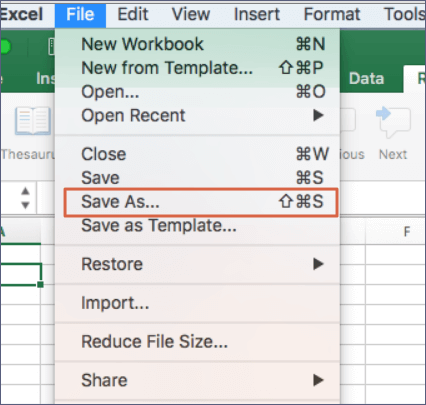
ขั้นตอนที่ 3 จากนั้นคุณสามารถเลือกบันทึกไฟล์ Excel ในรูปแบบต่างๆ ได้ เลือก "เว็บเพจ" และ "บันทึก" เพื่อยืนยัน
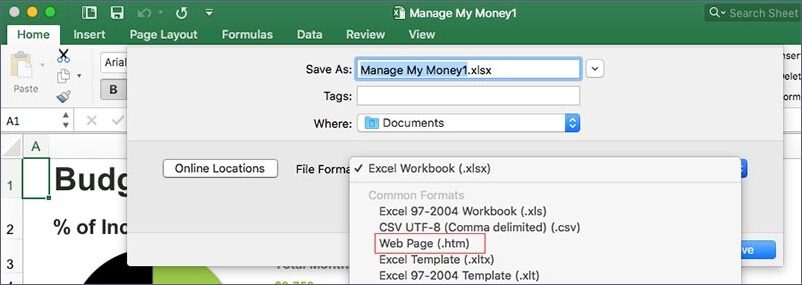

วิธีแก้ไขไฟล์ Excel เปิดอยู่แต่มองไม่เห็น
ในโพสต์นี้ เราจะบอกคุณว่าต้องทำอย่างไรหากคุณเปิดไฟล์ Excel แต่กลับพบข้อมูลที่ไม่ปรากฏบน Mac ของคุณ อ่านเพิ่มเติม >>
4. กู้คืนไฟล์ Excel ที่ทำงานได้ดีจากการสำรองข้อมูล Time Machine
หากคุณเปิดใช้งาน Time Machine เพื่อสำรองข้อมูลไฟล์ Excel บน Mac เป็นประจำ คุณสามารถกู้คืนข้อมูลสำรองเพื่อนำไฟล์ Excel ทั้งหมดกลับมาใช้งานได้ดีบน Mac อีกครั้ง ตรวจสอบขั้นตอนต่อไปนี้เพื่อเรียนรู้ข้อมูลเพิ่มเติม:
ขั้นตอนที่ 1. เปิด Mac Time Machine โดยคลิก "Enter Time Machine" ในแถบเมนูด้านบน

ขั้นตอนที่ 2 ค้นหาไฟล์ Excel เป้าหมายจากการสำรองข้อมูลล่าสุด คุณสามารถค้นหาไฟล์ได้อย่างรวดเร็วตามวันที่สำรองข้อมูล
ขั้นตอนที่ 3 หลังจากเลือกไฟล์ Excel แล้ว ให้คลิก "กู้คืน" เพื่อกู้คืนไฟล์ทั้งหมดกลับคืนมา อย่าลืมลบไฟล์ Excel ที่เสียหายบน Mac เพื่อป้องกันความสับสน

(2023) วิธีการกู้คืนจาก Time Machine: สำหรับการกู้คืนข้อมูลและการกู้คืน macOS
สูญเสียไฟล์สำคัญบางไฟล์บน Mac ใช่ไหม? ถ้าใช่ คุณจำเป็นต้องเข้าใจวิธีการคืนค่าจาก Time Machine อ่านเพิ่มเติม >>
สรุป
หลังจากอ่านวิธีการทั้งหมดแล้ว คุณควรทราบถึงข้อจำกัดของวิธีการบางอย่าง:
- ❌คุณไม่สามารถใช้คุณสมบัติเปิดและซ่อมแซมบน Mac บางเครื่องได้
- 📝หากคุณไม่สามารถเปิดไฟล์ Excel ได้ แสดงว่าคุณไม่สามารถบันทึกไฟล์ในรูปแบบอื่นได้สำเร็จ
- 📰คุณต้องมีการสำรองข้อมูล Excel ด้วย Time Machine และคุณไม่สามารถคืนค่าไฟล์ได้เมื่อ Time Machine ไม่ได้เปิดใช้งาน
วิธีแรกเหมาะกับสถานการณ์ส่วนใหญ่ ไม่ว่าไฟล์ Excel จะเสียหายหรือไม่ก็ตาม ดาวน์โหลด EaseUS Fixo Document Repair และซ่อมแซมไฟล์ Excel บน Mac ได้แล้ววันนี้!
คำถามที่พบบ่อยเกี่ยวกับการซ่อมแซมไฟล์ Excel ที่เสียหายบน Mac
คุณมาถึงตอนจบของข้อความนี้แล้ว การแชร์ข้อความนี้บนโซเชียลมีเดียจะช่วยให้คุณค้นหาหน้านี้ได้อย่างง่ายดาย
หัวข้อสุดท้ายนี้เป็นเรื่องเกี่ยวกับคำถามที่พบบ่อย:
1. ฉันสามารถซ่อมแซมไฟล์ Excel ที่เสียหายบน Mac ได้หรือไม่โดยการเรียกใช้ First Aid ใน Disk Utility
น่าเสียดายที่คุณสามารถซ่อมแซมดิสก์ Mac ใน Disk Utility ได้โดยการเรียกใช้ First Aid แต่คุณไม่สามารถซ่อมแซมไฟล์ Excel ที่เสียหายได้ ยูทิลิตี้ซ่อมแซมในตัวนี้จะเน้นการซ่อมแซมข้อผิดพลาดในไฟล์ระบบ ไม่จำเป็นต้องเรียกใช้ยูทิลิตี้นี้ใน Mac Disk Utility
2. วิธีการซ่อมแซมไฟล์ Excel ที่เสียหายบน Mac?
คุณสามารถซ่อมแซมไฟล์ Excel ที่เสียหายบน Mac ได้ 4 วิธีดังนี้:
- 1. ด้วย EaseUS Fixo Document Repair
- 2. ใช้ตัวเลือกเปิดและซ่อมแซมใน MS Excel
- 3. บันทึกไฟล์ Excel ที่เสียหายในรูปแบบหน้าเว็บ
- 4. กู้คืนไฟล์ Excel จากการสำรองข้อมูล Time Machine
3. ทำไมไฟล์ Excel ของฉันบน Mac ถึงเสียหาย?
- 1. โปรแกรมที่ล้าสมัยกำลังถูกใช้เพื่อเปิดไฟล์ Excel
- 2. ฮาร์ดดิสก์ภายในของคุณหรืออุปกรณ์จัดเก็บข้อมูลอื่น ๆ เริ่มมีเซกเตอร์เสียหาย
- 3. ไฟล์ Excel บน Mac อาจเสียหายได้เนื่องมาจากมัลแวร์หรือไวรัส
- 4. ไฟล์ Excel อาจเสียหายได้หากไฟฟ้าดับกะทันหัน โดยเฉพาะหากมีการแก้ไขหรือบันทึกไฟล์บนเครื่อง Mac
4. ฉันสามารถเปิดไฟล์ Excel บน Mac ได้หรือไม่?
แม้ว่าไฟล์ Excel มักจะใช้บนระบบปฏิบัติการ Windows แต่คุณสามารถเปิดไฟล์ Excel บน Mac ด้วย Microsoft Excel สำหรับ Mac ได้ ซึ่งเป็นวิธีที่แนะนำมากที่สุด และคุณยังสามารถเปิดไฟล์ Excel บน Mac ด้วย Numbers ได้อีกด้วย
Was This Page Helpful?